如何设置自动关机(如何设置电脑的自动关机和自动开机)
一、设置自动关机
以Win10为例,按Win(Windows图标)+R键打开运行
如果你想设置预定时间关机可以这样输入
格式为:at xx:xx shutdown -s
其中的四个x就是具体的时间
如果你想在晚上22:50关机,那么就在运行框中输入"at 22:50 shutdown -s"然后点击确定。
注意空格不要漏了。
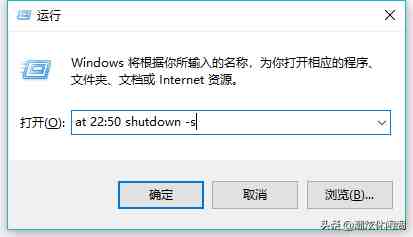
这样就设置好了在22:50关机。
还有一种倒计时的关机方式
方法就是在运行框中输入:shutdown -s -t xx
后面的x表示你想在多少秒之网后关机就打上多少秒,
例如一小时后关机就是3600秒
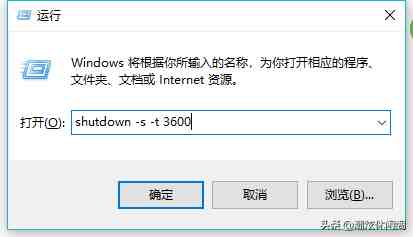
设置好关机后系统会在关机前一段时间提示你关机的时间~
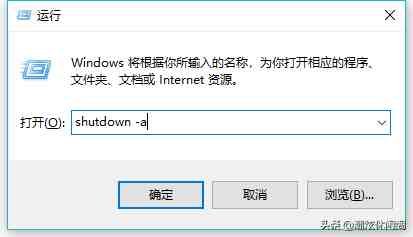
如果后悔了想取消定网时关机的话,
同样的方法打开运行界面输入命令:shutdown -a 之后点击确定就取消了~
二、设置电脑自动开机
设置电脑自动开机必须满足以下两个前提条件:
1.不能给电脑的断电,即电脑电源插头必须插在电源插座上。
2.自动开机需要在BIOS里面设置,并且需要支持电源管理网这个功能。
首先进入BIOS,常见的进入BIOS的按键有:F1、F2、F11、F12、Del等,也可以看开机时的提示按键,如下图
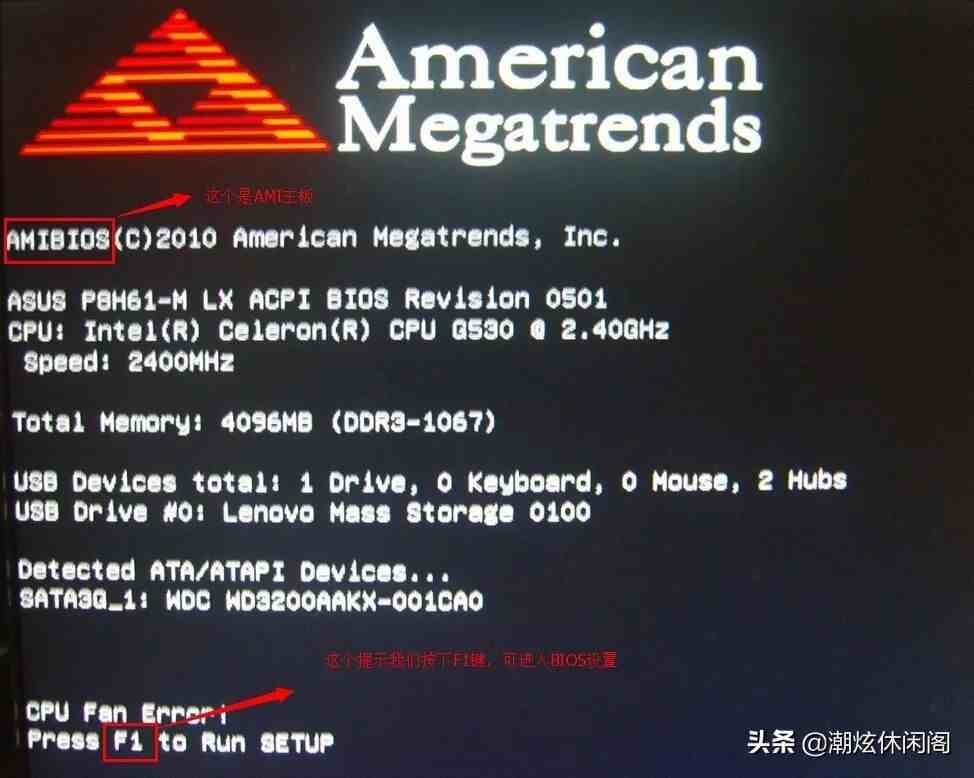
以下面这个BIOS为例,进入BIOS后找到“电源管理设置”Power Management Setup
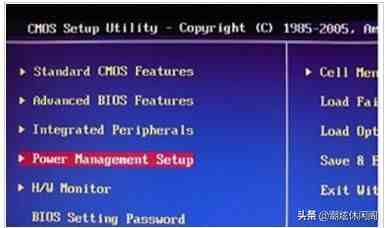
然后选择Wake Up Event Setup
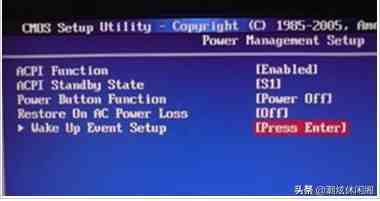
按回车键后来到这里,如下图将Resume By RTC Alarm右边的Disabled设置为
Enabled,既启用的意思。
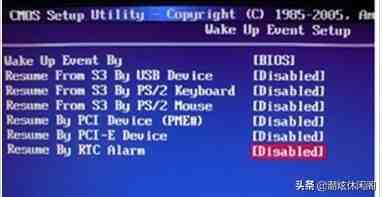
然后再下面就可以看到设置启动的时间以及频率了,根据自己的需求设置,设置好后F10保存退出就可以了。设置完成
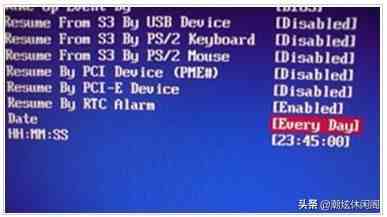
如果要取消自动开机:同样的方法将上面的修改了Disabled设置为Enabled项目设置回Disabled就可以了。
更多主板设置方法
不同的主板在设置上会不尽相同,不过都大同小异。
有些主板可以设置界面语言为中文的那就更简单了:
打开高级设置--电源管理设置/唤醒事件设置--设置好时间--保存退出即可。
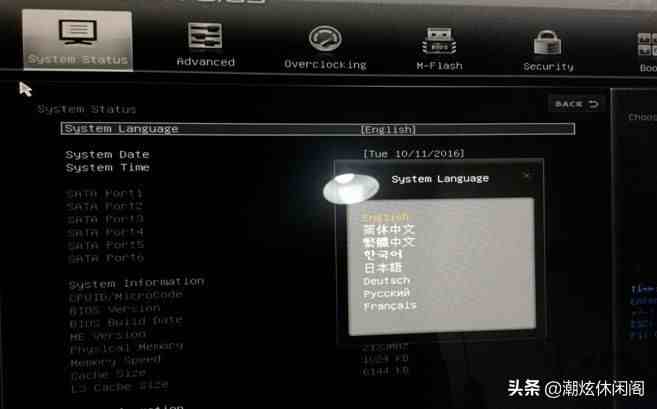

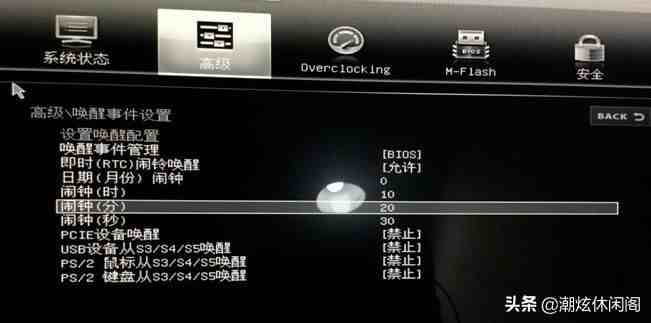
其他一些BIOS的设置界面:
联想中文BIOS








